Можно проверить состояние синхронизации каталогов Workspace ONE Access, чтобы убедиться, что она прошла успешно, а также просмотреть оповещения и конкретные изменения, произошедшие во время каждого запуска синхронизации. Подробные журналы синхронизации помогают устранять ошибки при синхронизации пользователей и групп с Workspace ONE Access.
Мониторинг состояния синхронизации для всех каталогов
Отслеживайте состояние синхронизации всех каталогов Workspace ONE Access на странице «Каталоги», на которой доступно представление каталогов высокого уровня. Например, можно определить, прошла ли последняя попытка синхронизации успешно и были ли созданы оповещения, требующие внимания.
- В консоли Workspace ONE Access выберите .
- Просмотрите состояние синхронизации каталогов.
Для каждого каталога типа «Active Directory с протоколом LDAP», «Active Directory со встроенной проверкой подлинности Windows» или «Каталог LDAP» можно просмотреть следующую информацию:
- Количество синхронизированных доменов
- Количество синхронизированных пользователей и групп
- Время последней попытки синхронизации
- Состояние последней синхронизации
- Оповещения, произошедшие во время последней синхронизации
Нажмите номер в столбце Оповещения, чтобы просмотреть оповещения.
Например:
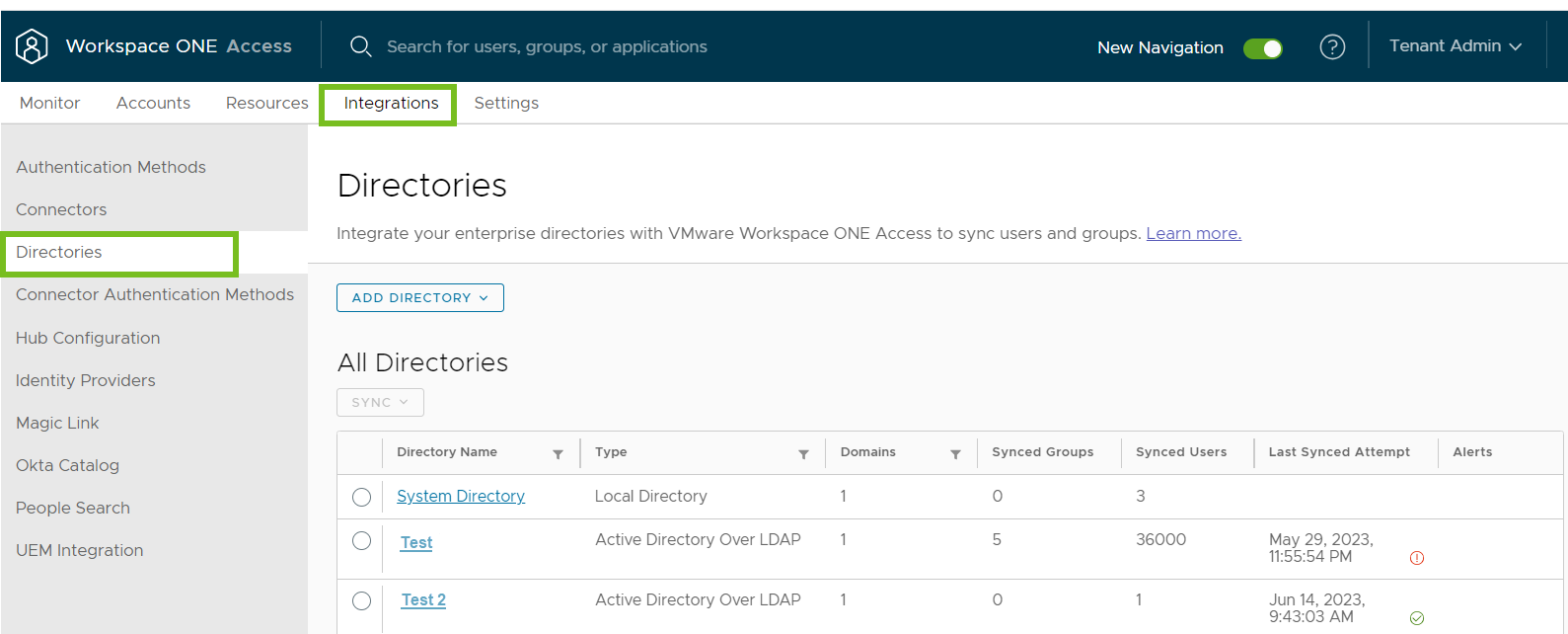
Просмотр журналов синхронизации для конкретного каталога
Workspace ONE Access создает журналы синхронизации при каждой попытке синхронизации каталога независимо от того, успешно ли выполнена синхронизация либо она была запланирована или выполнена вручную.
Просмотрите журналы синхронизации, чтобы проверить успешность синхронизации, просмотреть, сколько пользователей и групп было создано, обновлено или удалено во время синхронизации, а также найти и устранить ошибки.
В каждом каталоге можно просмотреть журналы синхронизации за последние 20 синхронизаций.
- В консоли Workspace ONE Access выберите .
- Щелкните имя каталога.
- Перейдите на вкладку Журналы синхронизации.
- Просмотрите журналы синхронизации.
Появятся журналы за последние 20 запусков синхронизации. Для каждого запуска синхронизации можно просмотреть указанную ниже информацию.
Столбец Описание Отметка времени Время начала синхронизации Служба узла синхронизации Экземпляр службы синхронизации каталогов, который выполнил синхронизацию Сведения о синхронизации Если синхронизация выполнена успешно, отображается общее количество пользователей и групп, которые были затронуты в ходе синхронизации. Щелкните значок информации, чтобы просмотреть сведения о пользователях и группах. При ошибке синхронизации отображается сообщение об ошибке Не удалось выполнить синхронизацию из-за исключения. Если синхронизация не удалась из-за нарушения мер безопасности при синхронизации, можно щелкнуть сообщение об ошибке, чтобы узнать больше о нарушении мер безопасности. Если синхронизация не удалась по какой-либо другой причине, проверьте файлы журнала службы синхронизации каталогов на сервере соединителя.
Оповещения Число оповещений, созданных в ходе синхронизации (при наличии) Нажмите это число, чтобы просмотреть список оповещений.
Статус Указывает, успешно ли выполнена синхронизация. Например:
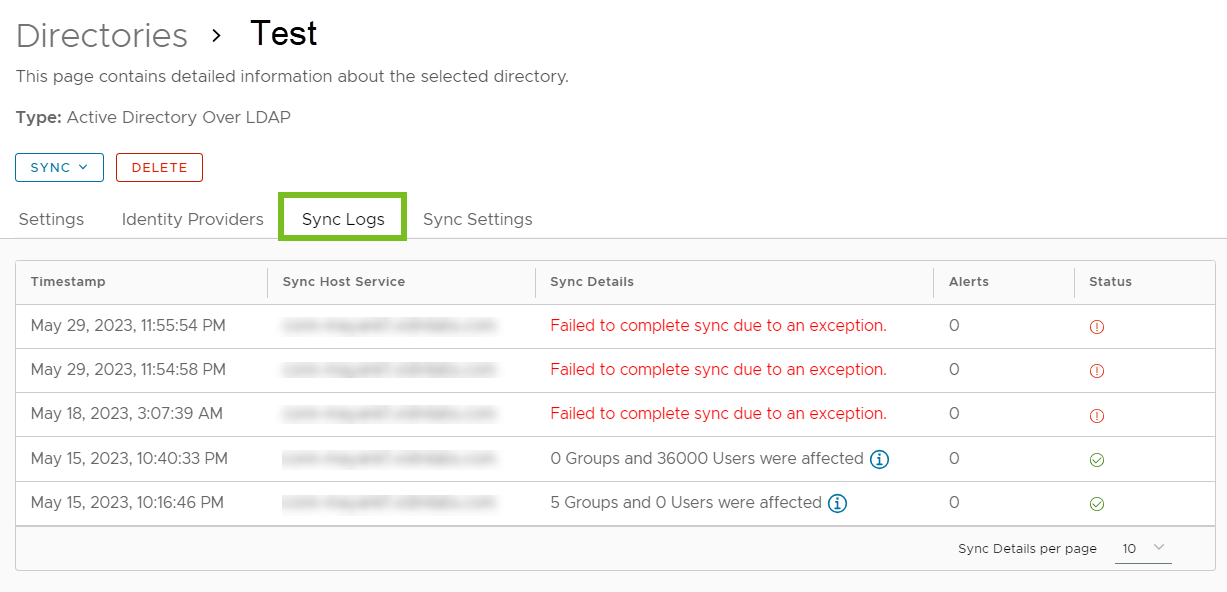
- Чтобы просмотреть сведения о том, какие пользователи и группы были созданы, удалены или обновлены в ходе успешной синхронизации, щелкните значок информации в столбце Сведения о синхронизации а затем щелкните ссылку во всплывающем окне.
Например:

Примечание:- Во всплывающем окне Сведения о синхронизации отображаются только действия, выполненные в ходе синхронизации.
- Если ранее удаленный пользователь был добавлен обратно в каталог, для этого действия отобразятся три события: событие создания пользователя (User CREATE), учитываемое в списке Добавленные пользователи, и два события обновления пользователя (User UPDATE), которые учитываются в списке Обновленные пользователи.
- Если в соединителях версии 22.09 или более ранних параметр Синхронизировать участников группы с каталогом при добавлении группы не включен, во всплывающем информационном окне может отображаться другое значение параметра Добавленные пользователи, чем во всплывающем окне «Сведения о синхронизации». Это расхождение можно проигнорировать.
- (Только для локальной версии Workspace ONE Access 23.09) Если ранее удаленные пользователи были снова добавлены в каталог в более ранней версии Workspace ONE Access, сведения об этих пользователях не отображаются после обновления до версии Workspace ONE Access 23.09. Пользователи учитываются в списке Добавленные пользователи во всплывающем информационном окне, но не отображаются в окне «Сведения о синхронизации».
В окне «Сведения о синхронизации» отобразится список событий. Здесь можно просмотреть тип объекта (пользователь или группа), тип выполненного действия (создание, изменение или удаление), а также время его выполнения.
Например:
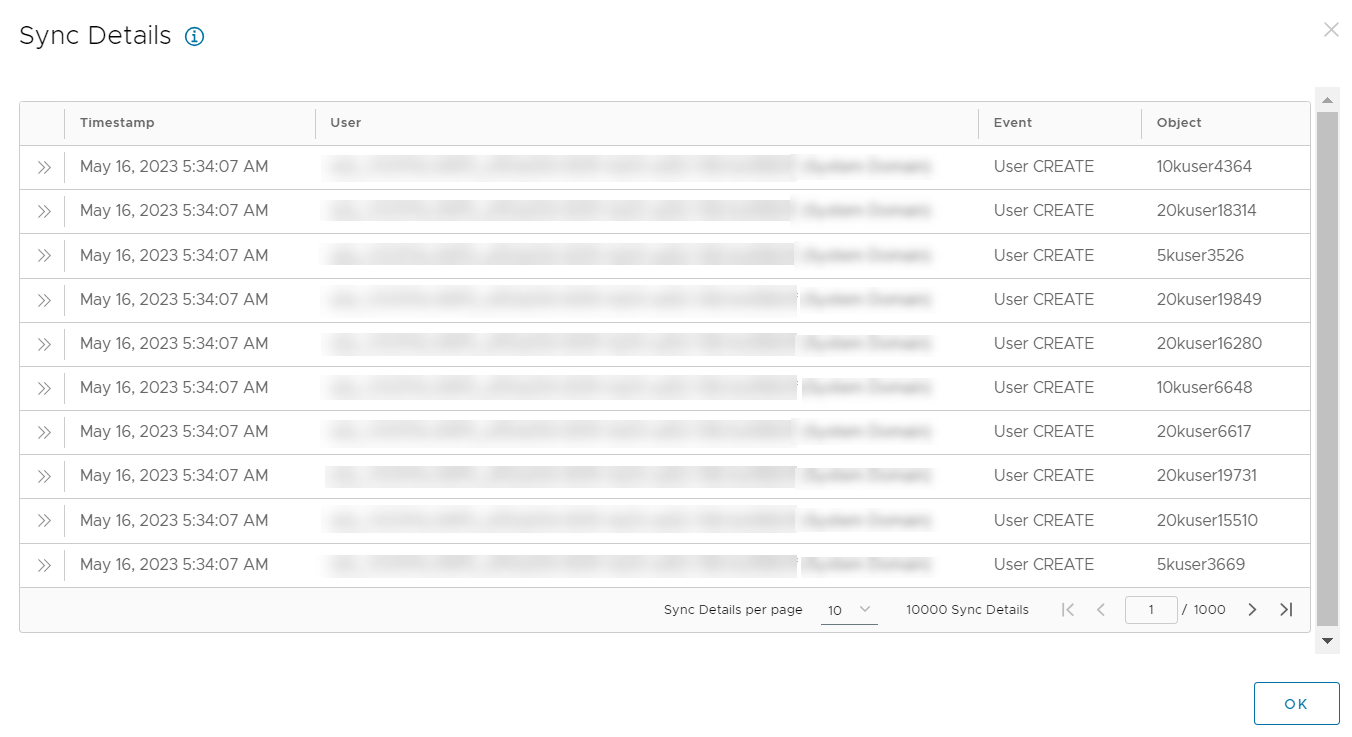
Чтобы просмотреть сведения о событии, щелкните значок развертывания. Например:
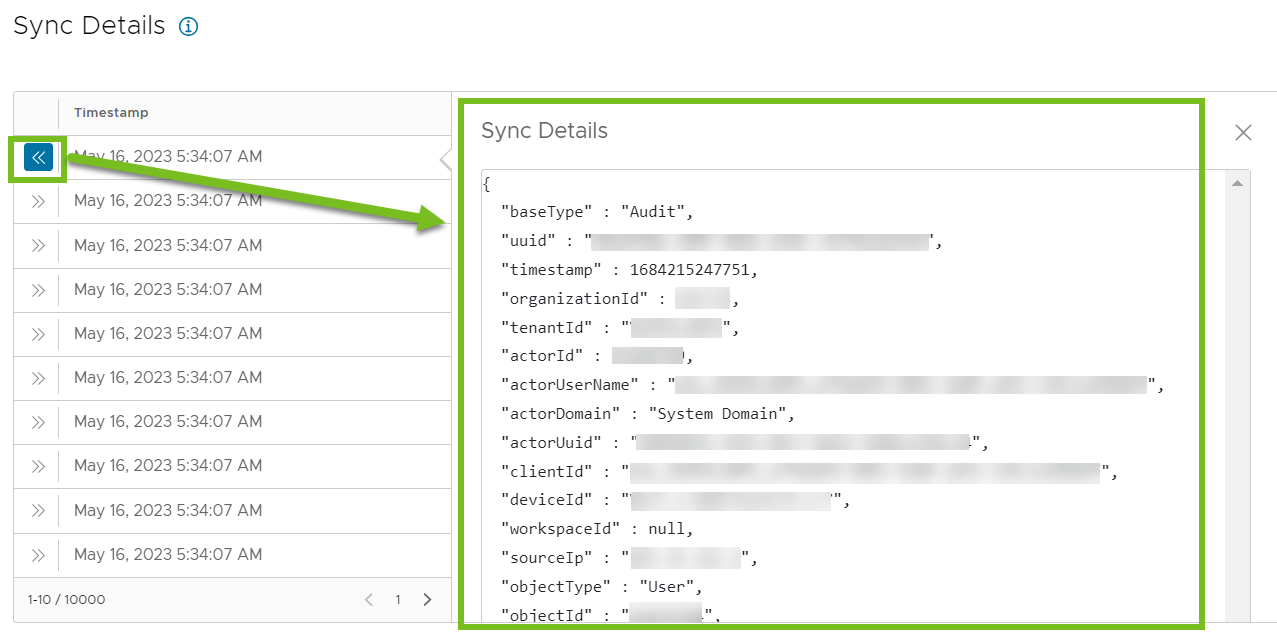
Важно!: В окне «Сведения о синхронизации» отображается не более 10 000 событий. Помните, что могут иметься дополнительные события. Все события можно просмотреть в отчетах на странице . Дополнительные сведения см. в разделе Просмотр всех событий в отчете «События аудита». - При неудачной синхронизации просмотрите информацию об ошибке в столбце Сведения о синхронизации.
Сбой синхронизации возможен по ряду причин.
- Если сбой синхронизации произошел, так как количество изменений превышает заданные для каталога пороговые значения для мер безопасности, щелкните ошибку, чтобы просмотреть дополнительные сведения о нарушении мер безопасности.
Например:

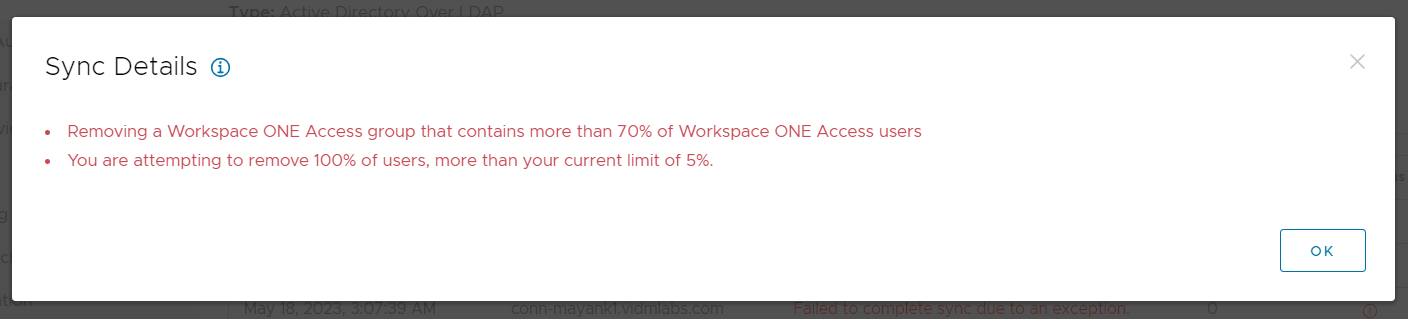
Сведения о том, какие пользователи и группы затронуты нарушением мер безопасности, см. в журналах службы синхронизации каталогов на сервере соединителя. Эта информация доступна в соединителе Workspace ONE Access Connector 23.09 и более поздних версий.
- Если синхронизация не удалась по какой-либо причине, отличной от нарушения мер безопасности, см. дополнительные сведения в файлах журнала службы синхронизации каталогов на сервере соединителя.
- Если сбой синхронизации произошел, так как количество изменений превышает заданные для каталога пороговые значения для мер безопасности, щелкните ошибку, чтобы просмотреть дополнительные сведения о нарушении мер безопасности.
- Чтобы просмотреть оповещения, щелкните число, отображаемое в столбце Оповещения.
Например:

В окне «Оповещения о синхронизации» отображается список оповещений. Например:
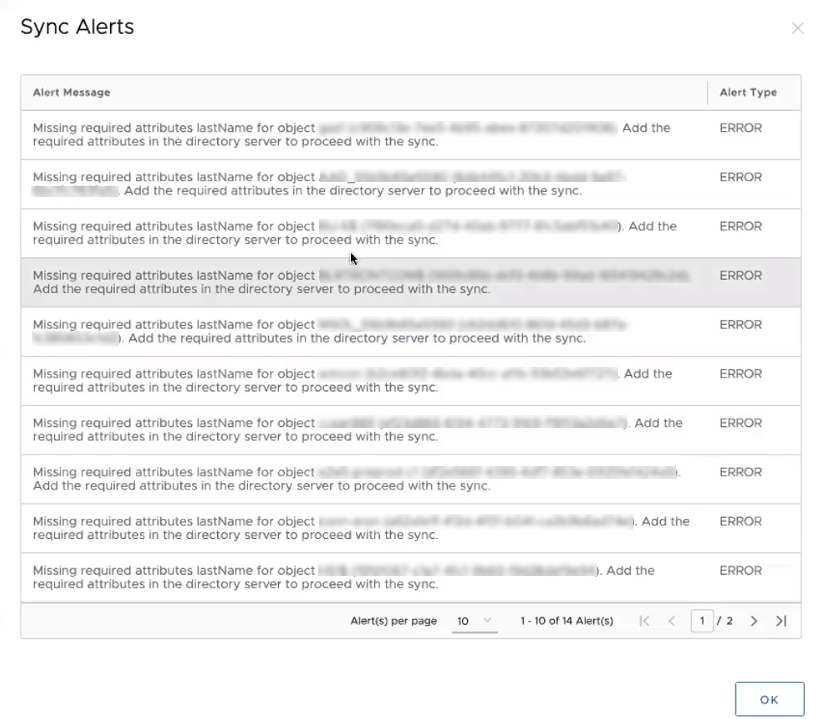
Просмотр всех событий в отчете «События аудита»
В журналах синхронизации, доступных на страницах «Каталоги», отображается не более 10 000 событий. Для просмотра всех событий используйте отчет «События аудита». Отчет также можно экспортировать в CSV-файл.
- Перейдите на вкладку .
- Выберите отчет События аудита.
- Выберите тип, действие и диапазон времени, а затем нажмите Показать.
Например, для параметра Тип можно установить значение Пользователь, для параметра Действие — СОЗДАТЬ, а для диапазона времени — последние 30 дней.
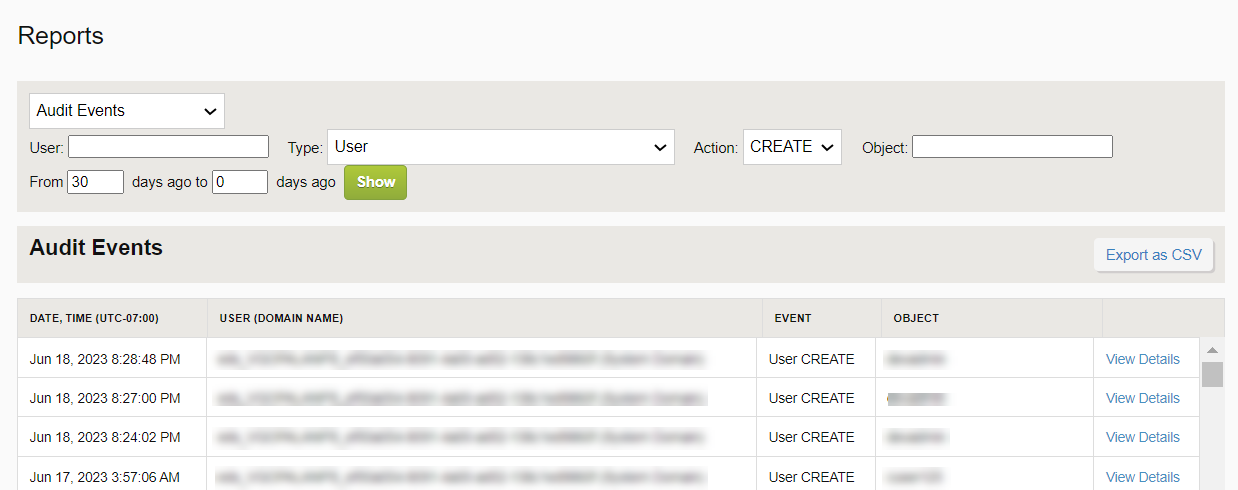
- Чтобы просмотреть сведения о конкретном событии, щелкните ссылку Просмотреть сведения.